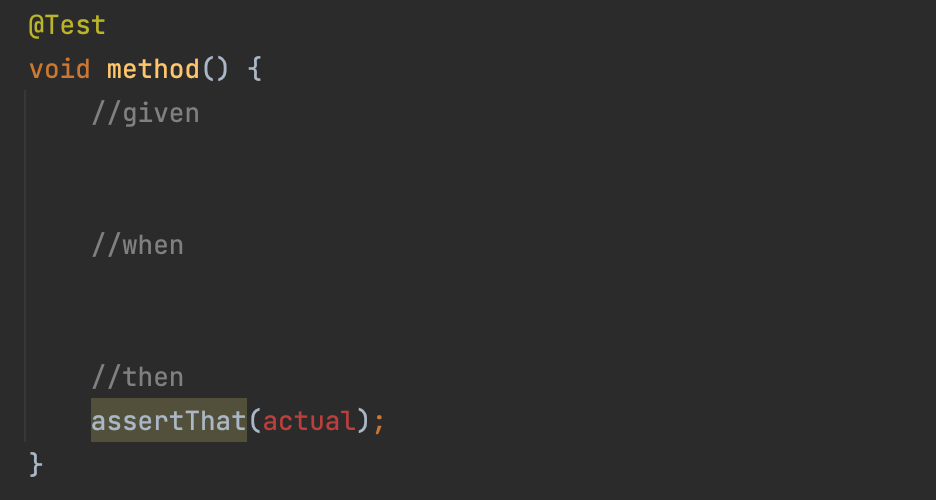
Intellij의 Live templite으로 soutv처럼 자주 쓰는 코드를 축약어로 편하게 사용해 보자.
라이브 템플릿 생성하기
Settings/Preferences>Editor>Live templates로 이동- 목록에서 템플릿을 추가할 그룹 선택
+버튼 클릭 >Live Template선택하여 추가
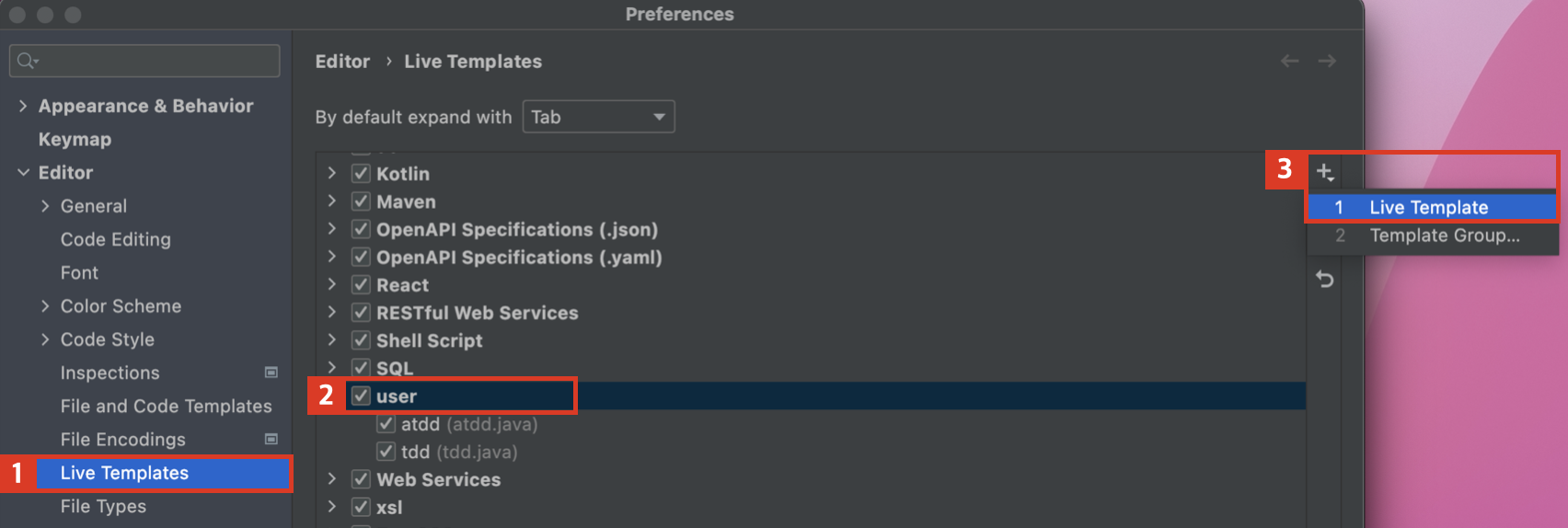
선택한 그룹 아래에 템플릿이 생성되면 원하는 내용을 작성한다.
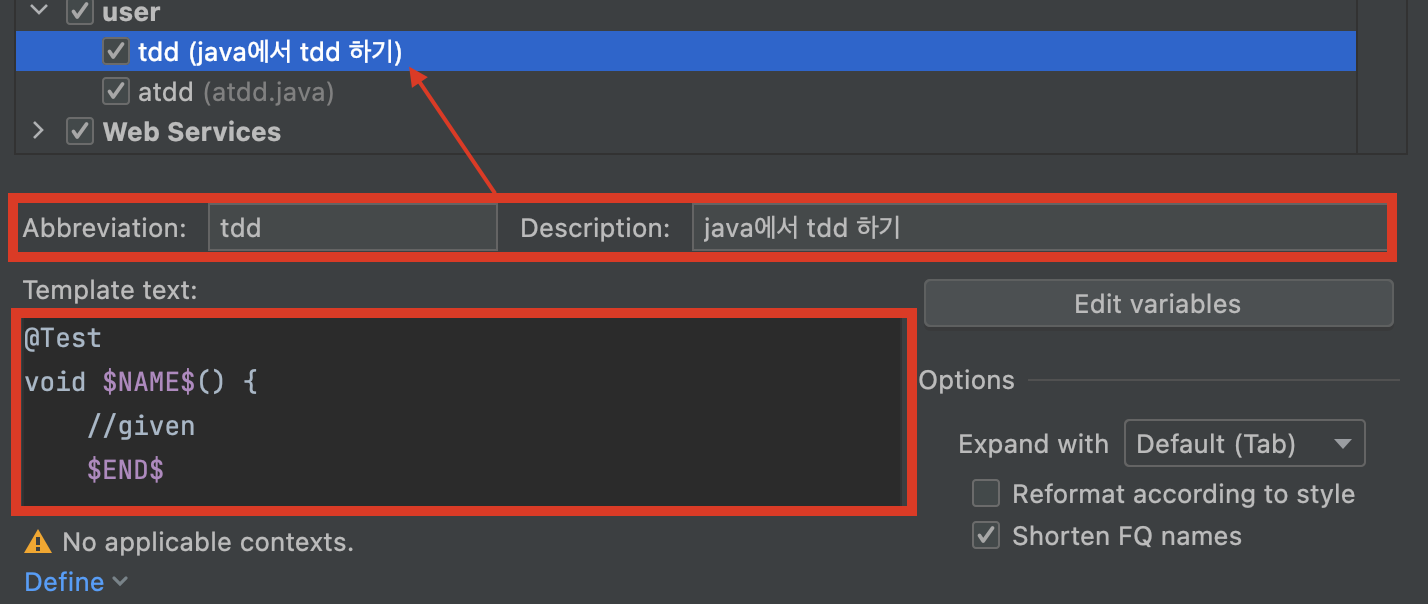
Abbreviation- 사용할 단축어 (ex: soutv)
Description- 단축어 설명 (optional, 자동완성 칠 때 옆에 뜸)
Template text- 단축어를 통해 삽입할 코드 구성
$NAME$- 입력할 수 있게 초기화 되는 커서 위치
$END$-$NAME$입력 후 커서가 이동되는 위치
그다음 Define을 선택하여 단축어를 사용할 영역을 고른다.
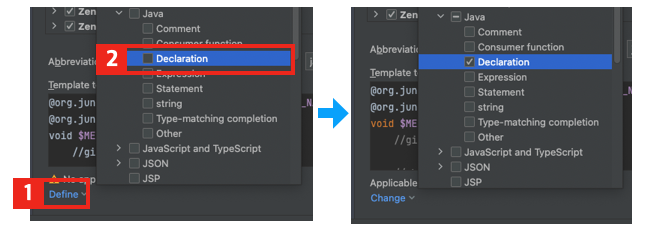
💡 참고
난 method를 등록하는거라
Declaration을 선택했는데, soutv처럼 메서드 내에서만 사용할 거라면Statement를 선택해도 된다.다른 것을 선택해도 문제는 없다.
원하지 않는 곳에서 단축어가 사용되어 불편할 수 있으므로 사용할 곳을 지정하는 것이다
저장 후 설정한 단축어를 사용하면 된다.
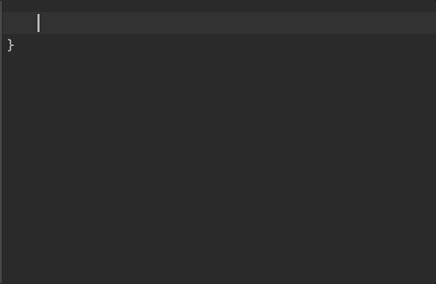
자동으로 import 하기
위 움짤을 보면 @Test를 추가로 import 해야 한다. 정해져 있을 땐 자동으로 되면 편할 것 같다.
full names으로 작성하고 Shorten FQ names 옵션을 켜주자.
- ex)
@Test➡️@org.junit.jupiter.api.Test
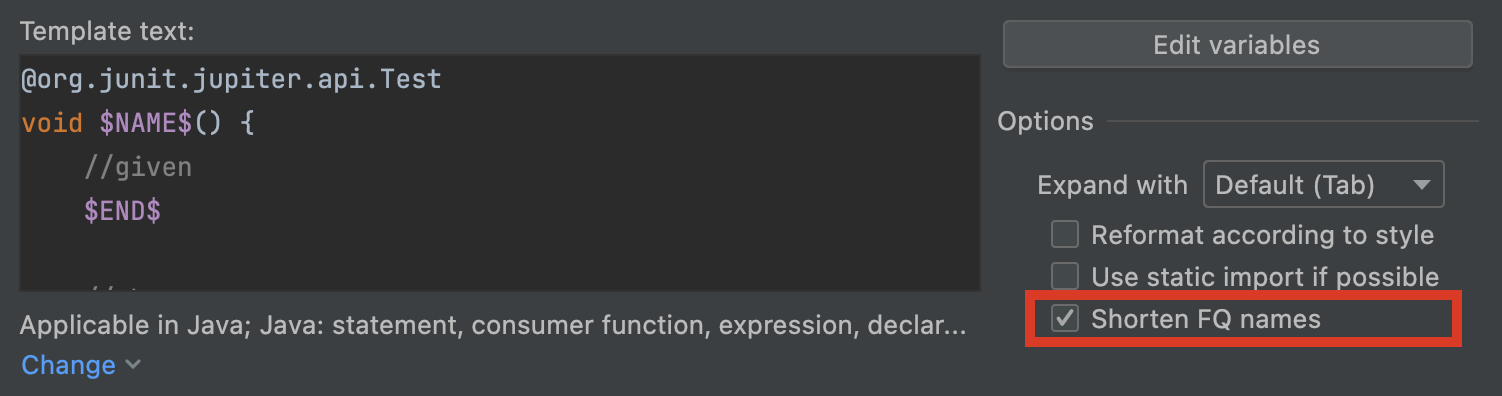
Shorten FQ names 옵션이 켜져 있으면 지정한 full names를 잘라서 자동으로 import 해준다.
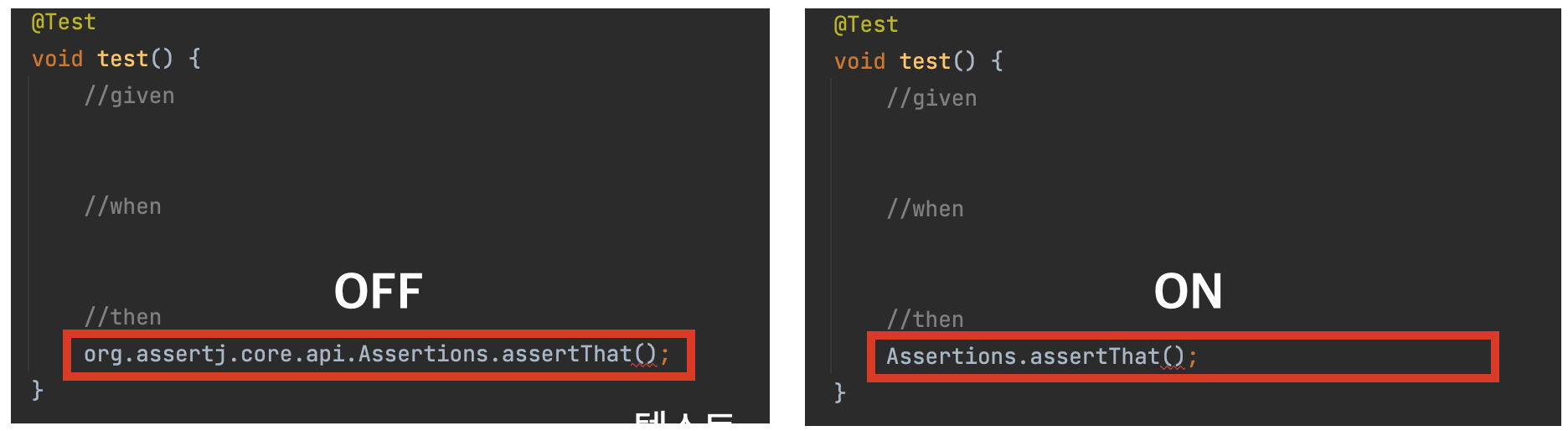
이제 import까지 잘 된다.
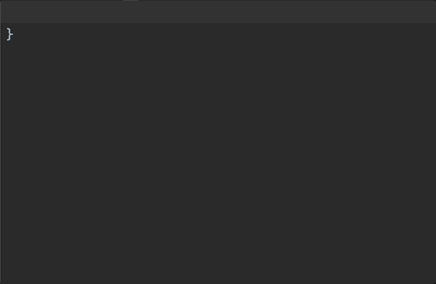
추가로 Assertions 등 static import를 항상 사용한다면 Use static import if possible 옵션을 켜면 된다.
참고링크
- 라이브 템플릿을 알려주신 너간절님께 감사드립니다😁
- Intellij Live Templates 문서
